目录前言Drawer 与 UserAccountsDrawerHeader定制唤出按钮并引出 Builder 组件整体代码最后前言 平时开发中难免会碰到抽屉效果,如果自己写肯定要费一
平时开发中难免会碰到抽屉效果,如果自己写肯定要费一番工夫,用别人的也要付出代码量,Scaffold实际上已经默认提供了 Drawer 抽屉效果供我们使用,下面我们就看看怎么使用的吧
先上一张效果图
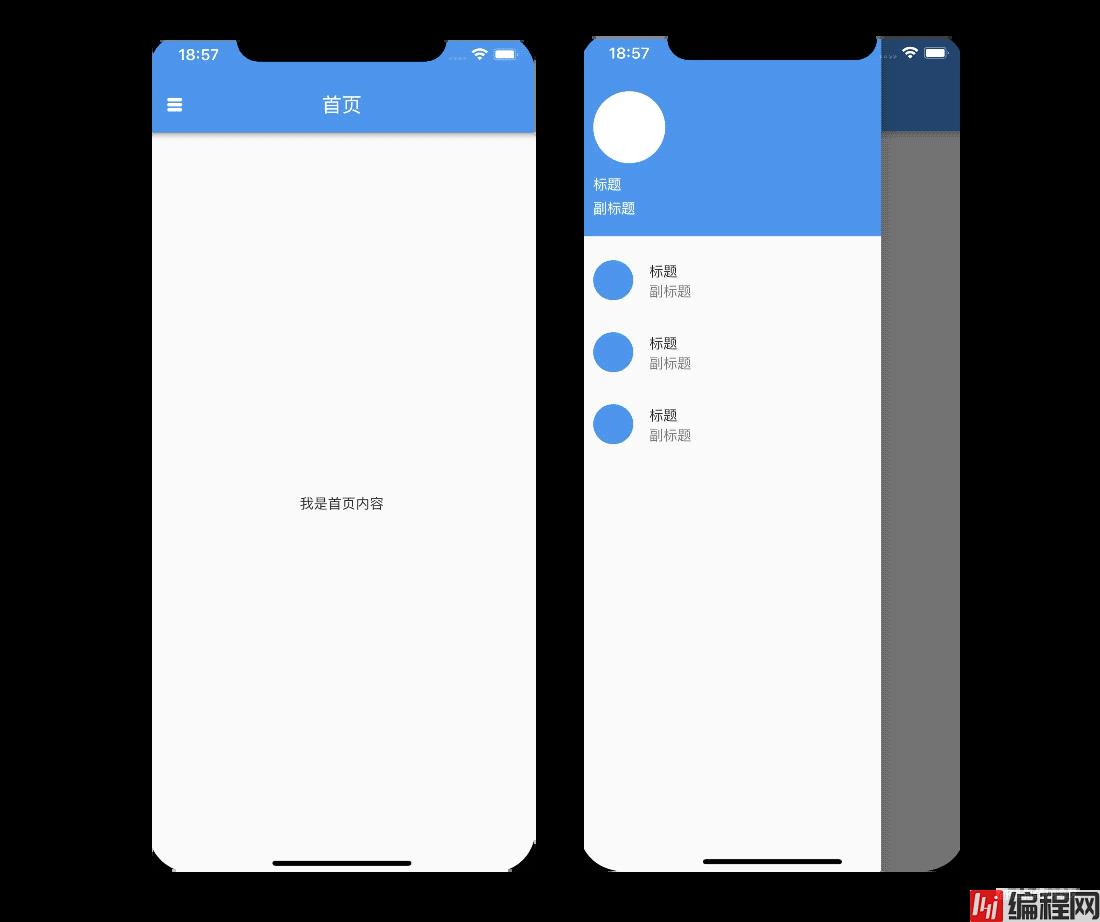
demo案例
Drawer就是我们的抽屉效果,而 UserAccountsDrawerHeader就是我们侧边栏上面的那片用户信息页面,可有可无,为了方便可以使用,当然也可以自己定制
下面直接上一个属性表格,方便理解, UserAccountsDrawerHeader从属性就可以看到功能比较固定,可以看情况使用
| Drawer属性 | 说明 |
|---|---|
| elevation | 背景高度 |
| child | 子组件 |
| semanticLabel | 标签 |
| width | 侧边栏宽度 |
| UserAccountsDrawerHeader属性 | 说明 |
|---|---|
| decoration | 头部装饰 |
| margin | 外边距 默认8.0 |
| currentAccountPicture | 主图像 |
| otherAccountsPictures | 副图像 |
| accountName | 标题 |
| accountEmail | 副标题 |
| onDetailsPressed | 点击监听 |
话不多说,直接上代码
Widget build(BuildContext context) {
return Scaffold(
appBar: AppBar(
title: const Text("首页"),
),
body: const Center(
child: Text("我是首页内容"),
),
//endDrawer: Container(), //是右边侧边栏不多说了
//我们就在这里面直接写了,使用默认的 Drawer 就是抽屉效果了
drawer: Drawer(
child: ListView(
padding: const EdgeInsets.all(0),
children: const <Widget>[
//侧边栏顶部效果,可以根据情况使用,可有可无
UserAccountsDrawerHeader(
accountName: Text("标题"),
accountEmail: Text("副标题"),
//头像
currentAccountPicture: CircleAvatar(
backgroundColor: Colors.white,
),
//背景
decoration: BoxDecoration(color: Colors.blue),
),
ListTile(title: Text("item0..."),),
ListTile(title: Text("item1..."),),
ListTile(title: Text("item2..."),),
],
),
),
);
}
侧边栏这样就介绍完毕了。
读者:这就完了?根本不够用,感觉侧边栏按钮跟自己的不太一样,想换一个首页唤出侧边栏的按钮?
尝试案例后,就会知道,其实上面的案例图就是换过的侧边栏按钮,变粗了一点,没错,这也和我们后面介绍的 Builder 关联上了
实际上我们定制侧边栏的时候,只需要更换 AppBar 的 leading 即可,Scaffold 默认提供了 openDrawer 方法打开或者关闭侧边栏,下面就距离打开侧边栏
Widget build(BuildContext context) {
return Scaffold(
appBar: AppBar(
title: const Text("首页"),
// leading: const Leading(),//直接写成小组件可以解决从context查找父类引起的bug
leading: IconButton(
onPressed: () {
Scaffold.of(context).openDrawer();
//Scaffold.of(context).closeDrawer(); //关闭侧边栏
// Scaffold.of(context).openEndDrawer();//打开右侧侧边栏
},
icon: const Icon(Icons.table_rows_rounded),
iconSize: 20,
);
),
),
body: const Center(
child: Text("我是首页内容"),
),
//我们就在这里面直接写了
drawer: Drawer(
...
),
);
}
问题
看了上面的说法和案例,那么可能会碰到一个 Bug,就是找不到 Scaffold,或者无法开关 Drawer,问题在于 Scaffold.of
Scaffold.of(context)
其会像向父类查找该组件,此时我们传递的,context,从哪里来的,看上面的代码就知道,是从当前Build中传递过来的 context,其祖先是谁,是我们的 MaterialApp,因此会出现找不到 Scaffold 或者无法打开侧边栏的问题
//根据context到 父类祖先中查找状态
final ScaffoldState? result = context.findAncestorStateOfType<ScaffoldState>();
if (result != null) {
return result;
}
解决方案
外面嵌套一个 Builder即可, Builder实际上是一个 StatelessWidget小组件,其就是参数 builder就是利用回调带回了自己的 context从而解决的 context 父类查找问题
因此,我们将 Leading 的按钮换成一个 StatelessWidget,也可以作为其中一个解决方案,不过,我相信很多人更愿意选择 Builder + IconButton,毕竟其就只有一个按钮,这也是一些系统或者三方组件经常使用 Builder的原因了吧
Builder(
builder: (context) {
return IconButton(
onPressed: () {
//会从context的父类开始找组件context.findAncestorStateOfType
//当前组件的context父组件是 MyApp 是没有 Scaffold,且没有drawer,因此无法打开
//Builder是一个StatelessWidget基础组件,只不过返回了自己的context,因此没问题
Scaffold.of(context).openDrawer();
//Scaffold.of(context).closeDrawer(); //关闭侧边栏
// Scaffold.of(context).openEndDrawer();//打开右侧侧边栏
},
icon: const Icon(Icons.table_rows_rounded),
iconSize: 20,
);
},
),
class HomePage extends StatefulWidget {
const HomePage({Key? key}) : super(key: key);
@override
State<HomePage> createState() => _HomePageState();
}
//小组件
class Leading extends StatelessWidget {
const Leading({
Key? key,
}) : super(key: key);
@override
Widget build(BuildContext context) {
return IconButton(
onPressed: () {
Scaffold.of(context).openDrawer();
},
icon: const Icon(Icons.table_rows_rounded),
iconSize: 20,
);
}
}
class _HomePageState extends State<HomePage> {
@override
Widget build(BuildContext context) {
return Scaffold(
appBar: AppBar(
title: const Text("首页"),
// leading: const Leading(),//直接写成小组件可以解决从context查找父类引起的bug
leading: Builder(
builder: (context) {
return IconButton(
onPressed: () {
//会从context的父类开始找组件context.findAncestorStateOfType
//当前组件的context父组件是 MyApp 是没有 Scaffold,且没有drawer,因此无法打开
//Builder是一个StatelessWidget基础组件,只不过返回了自己的context,因此没问题
Scaffold.of(context).openDrawer();
//Scaffold.of(context).closeDrawer(); //关闭侧边栏
// Scaffold.of(context).openEndDrawer();//打开右侧侧边栏
},
icon: const Icon(Icons.table_rows_rounded),
iconSize: 20,
);
},
),
),
body: const Center(
child: Text("我是首页内容"),
),
//endDrawer: Container(), //是右边侧边栏不多说了
//我们就在这里面直接写了
drawer: Drawer(
child: ListView(
padding: const EdgeInsets.all(0),
children: const <Widget>[
UserAccountsDrawerHeader(
accountEmail: Text("副标题"),
accountName: Text("标题"),
//头像
currentAccountPicture: CircleAvatar(
backgroundColor: Colors.white,
),
//背景
decoration: BoxDecoration(color: Colors.blue),
),
ListTile(title: Text("item0..."),),
ListTile(title: Text("item1..."),),
ListTile(title: Text("item2..."),),
],
),
),
);
}
}
快来尝试一下吧,相信,马上就能用个明明白白,我也是在使用其的过程中,发现了 Scaffold.of查找的逻辑问题,进而进出 Builder来解决问题,相信里面还有不少用到 Builder的组件有类似的情况,那时候就不一定是 scaffold.of 了?
以上就是Drawer Builder组件实现Flutter侧边抽屉效果示例分析的详细内容,更多关于Drawer Builder flutter侧边抽屉的资料请关注编程网其它相关文章!
--结束END--
本文标题: Drawer Builder组件实现flutter侧边抽屉效果示例分析
本文链接: https://lsjlt.com/news/169766.html(转载时请注明来源链接)
有问题或投稿请发送至: 邮箱/279061341@qq.com QQ/279061341
2024-01-21
2023-10-28
2023-10-28
2023-10-27
2023-10-27
2023-10-27
2023-10-27
回答
回答
回答
回答
回答
回答
回答
回答
回答
回答
0